Как установить WordPress на CentOS 6/7
 Как установить CentOS 6 и 7 подробно описано. Теперь разберемся как на нем установить CMS WordPress и в дальнейшем разместить там сайт. Если кто не в курсе, то это самый популярный движок в мире, на нем более 70 процентов всех блогов и он очень подходит и для лендингов и для сайтов визиток. Логично, что для управления сайтом, приятнее это делать на родном языке.
Как установить CentOS 6 и 7 подробно описано. Теперь разберемся как на нем установить CMS WordPress и в дальнейшем разместить там сайт. Если кто не в курсе, то это самый популярный движок в мире, на нем более 70 процентов всех блогов и он очень подходит и для лендингов и для сайтов визиток. Логично, что для управления сайтом, приятнее это делать на родном языке.
Первым делом вам нужно зайти по ssh на ваш сервер CentOS. Будем устанавливать необходимые компоненты, для установки cms wordpress.
Ставим службу Apache, она отвечает за web доступ по 80 порту.
Жмем Y. После чего видим, что все поставилось.
Запускаем службу Apache командой.
Прописываем службу в авто запуск, чтобы при перезагрузке сервера, она поднималась сама.
Открываем порт 80 и 443 на нашем iptables, иначе сайт не будет открываться.
iptables -I INPUT -p tcp --dport 443 -m state --state NEW -j ACCEPT
service iptables save
Если потребуется перезапускаем службу iptables в CentOS, сделать это можно командой
/etc/init.d/iptables restart
Открываем браузер и проверяем, должен открыться apache, если нет то порт закрыт либо служба не запущена.
Создадим для примера тестовую страничку
echo '<h1>It Works!</h1>' > /var/www/html/index.html
Открываем браузер
Переходим в каталог
cd /var/www/html
Устанавливаем wget на CentOS 7
yum -y install wget
Скачиваем последнюю версию wordpress, командой
wget http://wordpress.org/latest.tar.gz
русскую версию можно посмотреть тут http://ru.wordpress.org/releases/
Как видим в каталоге появился архив в 5 мб
Распакуйте дистрибутив используя
tar -xzvf latest.tar.gz
Переименуем wordpress в adminko
Дадим права
chmod -R 777 /var/www/html/wordpress/wp-content
Устанавливаем php
yum -y install php
Рестартим службу httpd в CentOS
service httpd restart
Обновляем браузер
Видим, что MySQL требуется.
Фиксим это установив, все нужное для установки cms wordpress
yum -y install automake php-devel libtool openssl-devel gcc php-mysql php-gd php-imap php-ldap php-odbc php-pear php-xml php-xmlprc gcc php-devel php-pear php-common php-mbstring
service httpd restart
Создадим php скрипт который выводит инфу о версии
echo '<?php phpinfo(); ?>' > /var/www/html/inf.php
Смотрим по адресу http://IP-адрес_сервера/inf.php Если информация отобразилась, продолжаем дальше.
Обновляем браузер и видим
Устанавливаем MySql
yum -y install mysql mysql-server
Прописываем в автозагрузку
chkconfig mysqld on
Запускаем службу
service mysqld start
Устанавливаем root пароль MySQL: первый способ
mysqladmin -u root password 'new-password'
Где new-password — ваш новый root пароль для MySQL
Второй способ более безопасный про него подробно тут!!!!!
/usr/bin/mysql_secure_installation
По умолчанию пароля нет, жмем enter и вводим новый пароль
Спросят удалить ли ананимных пользователей, ставятся по умолчанию. Жмем YES
Дальше спросят, запретить доступ к аккаунту root из-за пределов localhost. Жмем Yes
удалить базу test , а также права по-умолчанию позволяющие любому получать доступ с правами root ко всем базам данных начинающихся в своем имени на «test_
Перезаписываем таблицу привелегий
Создадим пользователя и базу данных для wordpress:
mysql -u root -p
Создадим пользователя
mysql> CREATE USER 'admin_adminko'@'localhost' IDENTIFIED BY 'qwerty';
Где IDENTIFIED BY пароль
Создадим БД и дадим на нее права пользователю.
mysql>CREATE DATABASE adminko;
mysql>GRANT ALL PRIVILEGES ON adminko.* TO 'admin_adminko'@'localhost';
mysql>
service httpd restart
Переходим в браузер и кликаем
Вас будет приветствовать мастер, в котором вам сообщают, что вы должны знать определенные данные. Жмем Lets go, хоть вся установка wordpress вручную и дольше, чем на хостинге, зато надежнее, вы сами ставите, только то что нужно.
Как мы видим предлагается указать учетные данные и данные для доступа к базе.
Заполняем все как нужно
В окне wordpress ругается, что не удалось создать автоматически файл настроек wp-config.php и необходимо создать его вручную, для этого необходимо создать файл wp-config.php по пути /var/www/wodpress, и скопировать в него выделенный код.Затем просто нажимаем «Запустить установку». Это окно может не появится, если вы дали полные права на каталог /var/www/wordpress
Дальше придумываем логин и пароль веб админа.
Вводим логин пароль и все

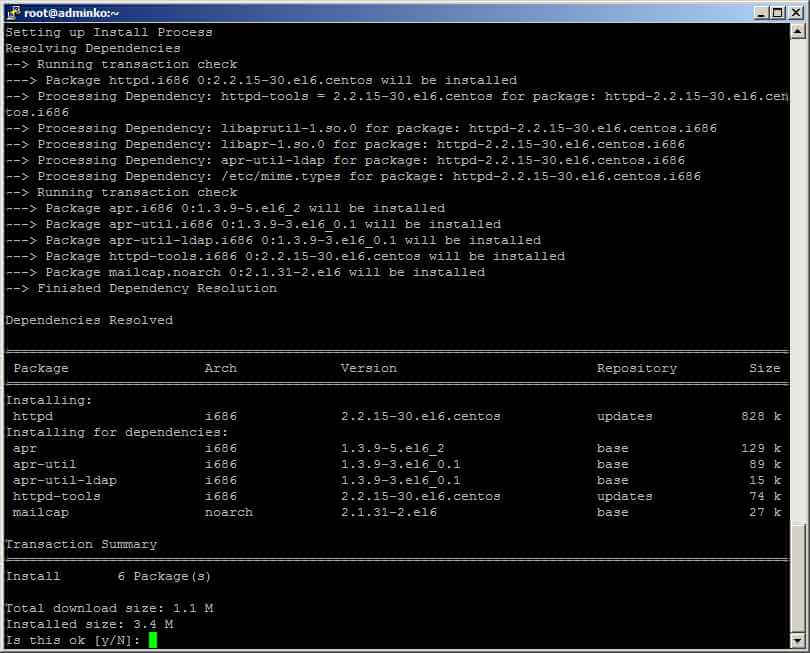

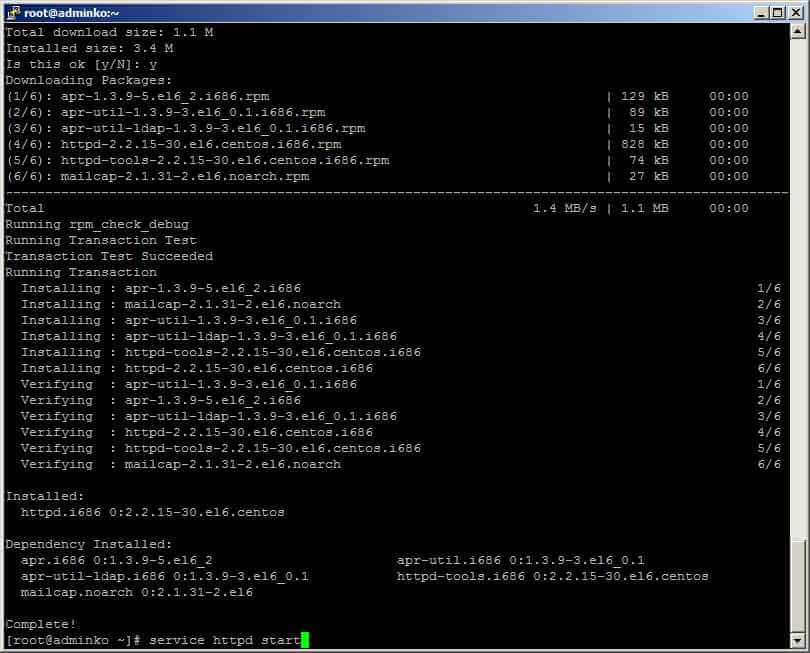
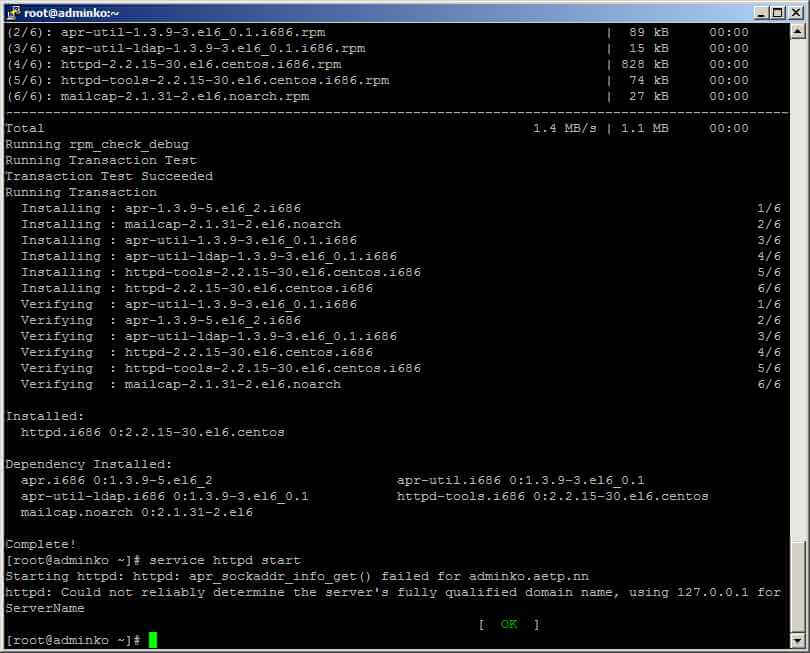
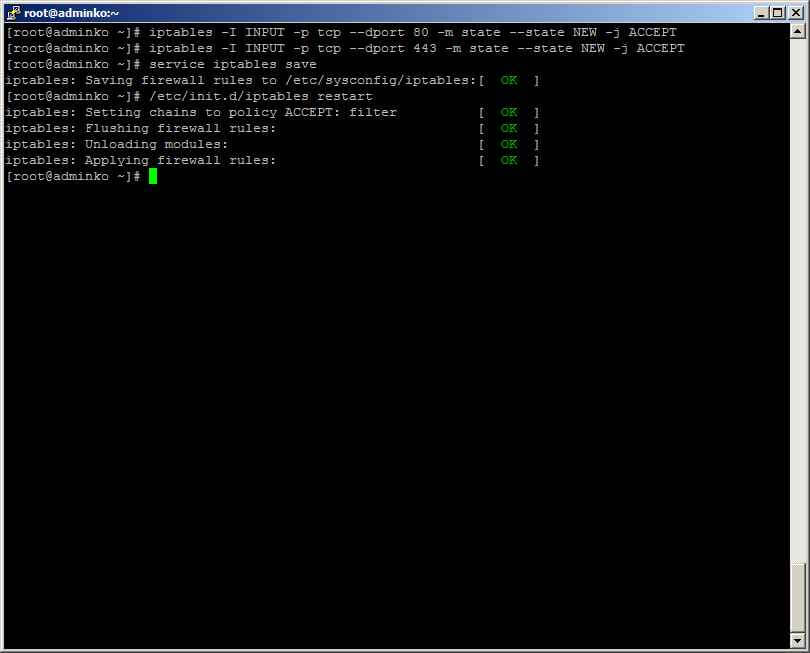
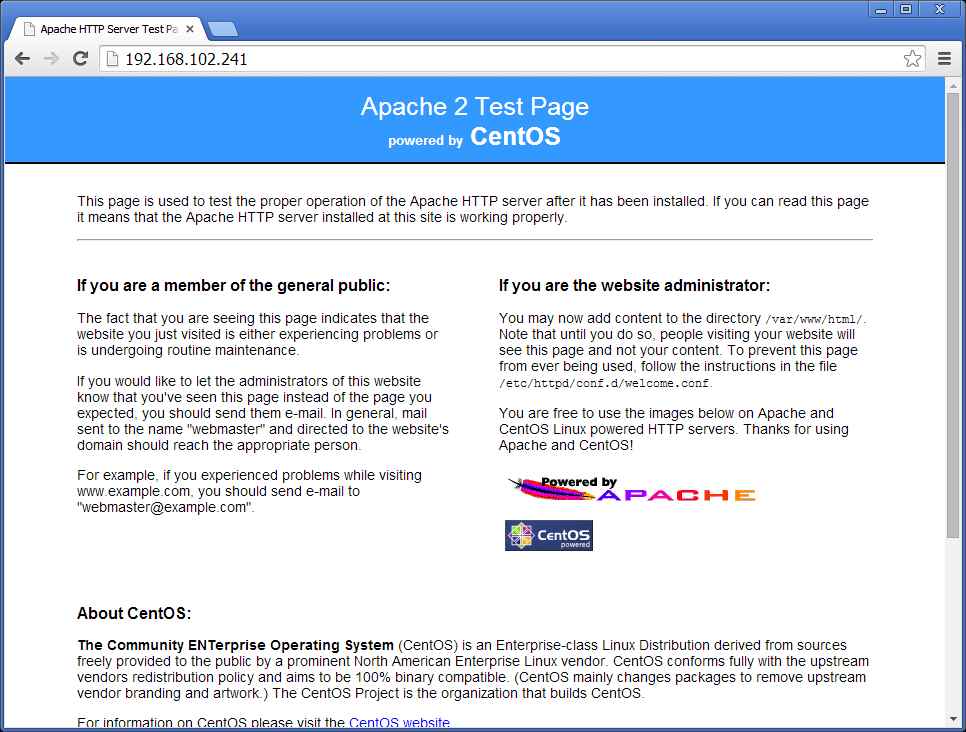
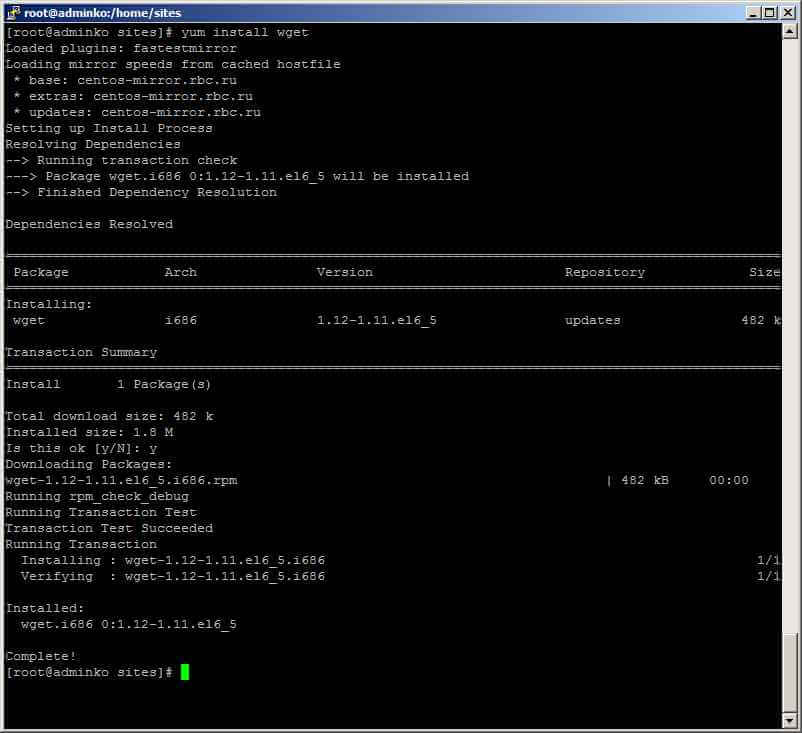
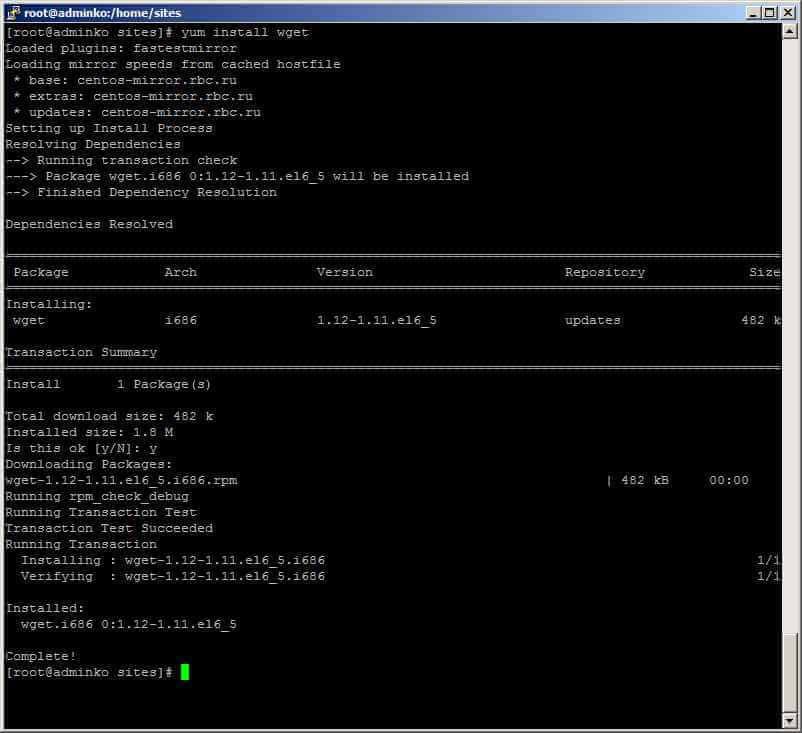
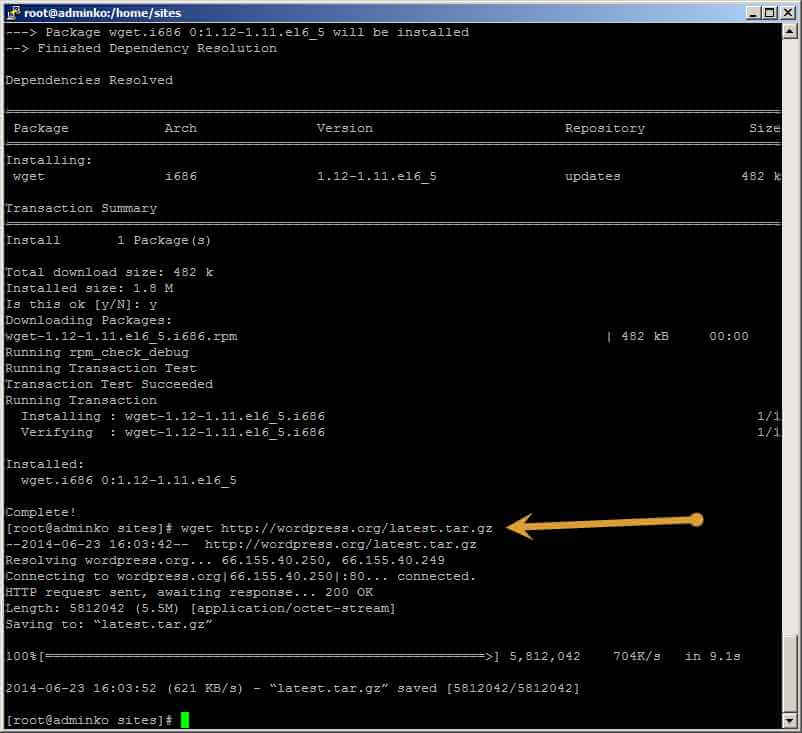
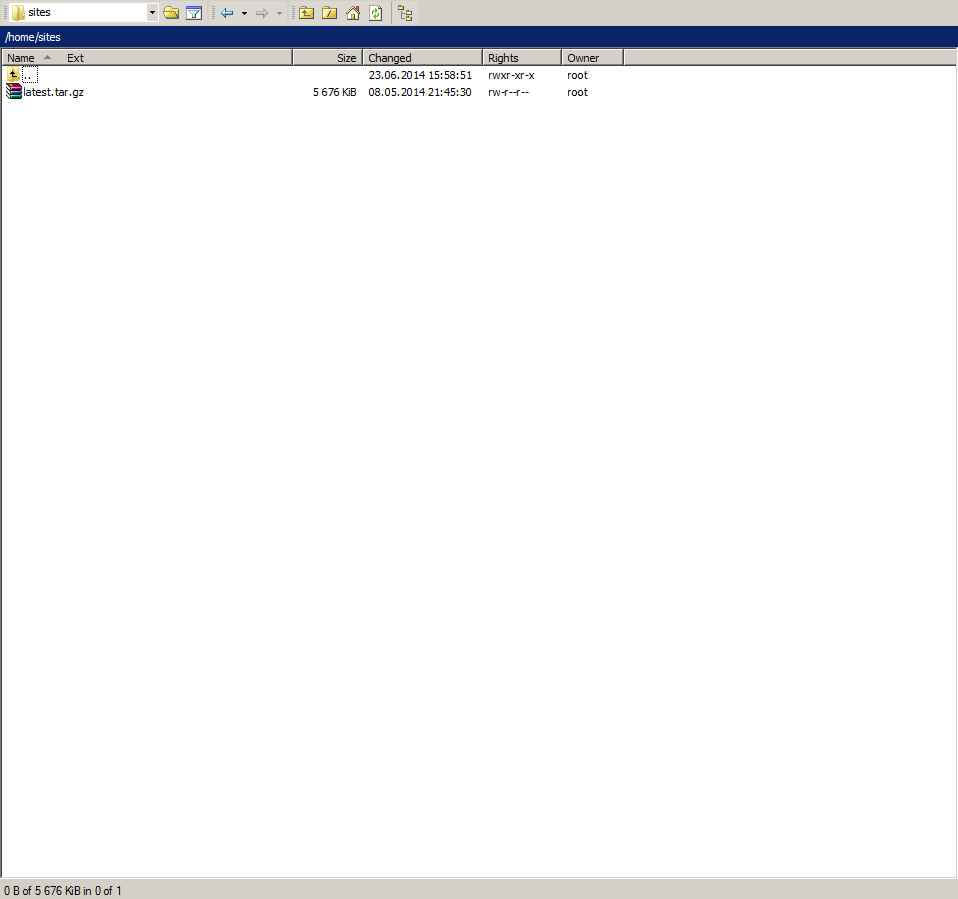
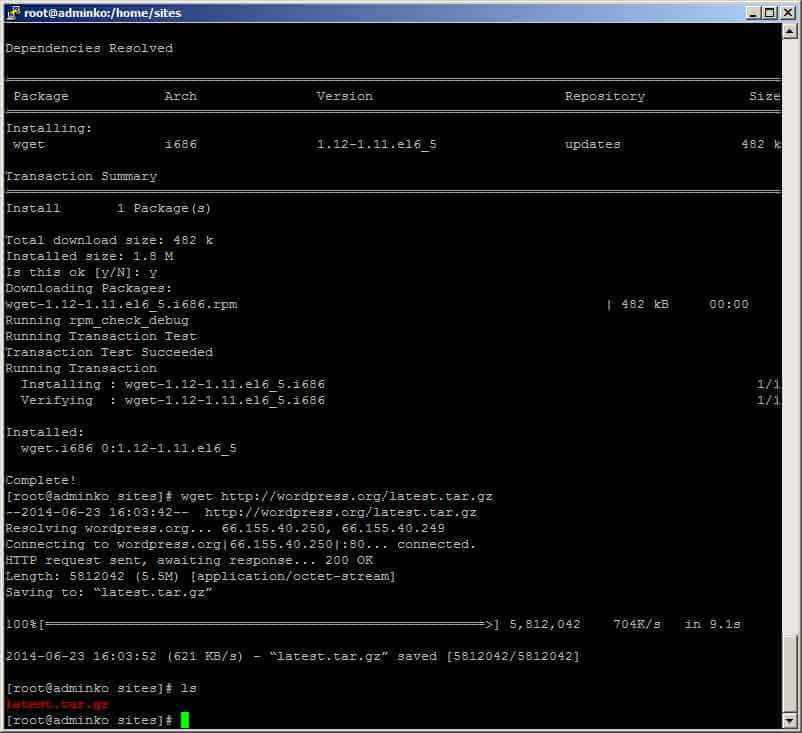
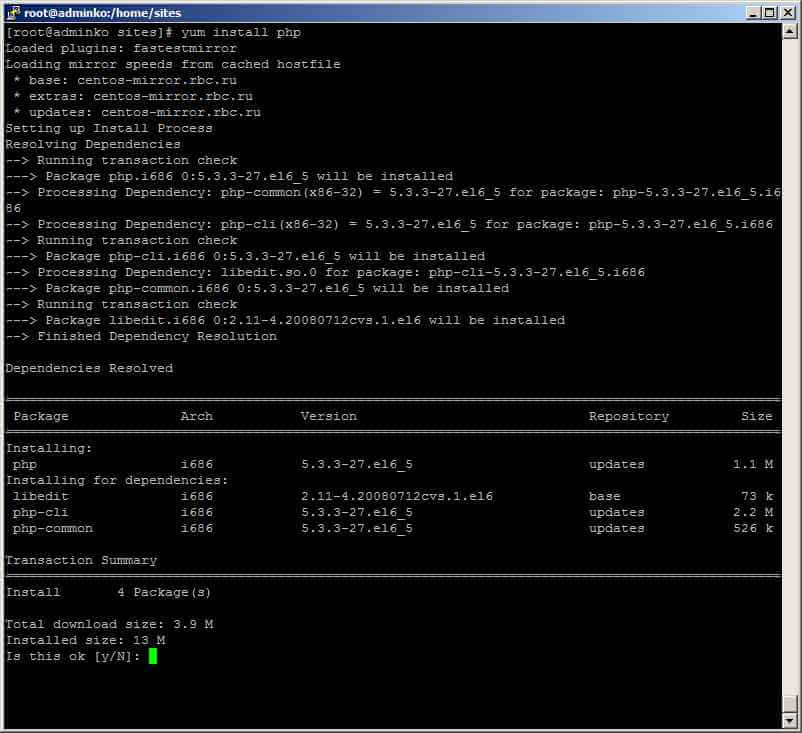
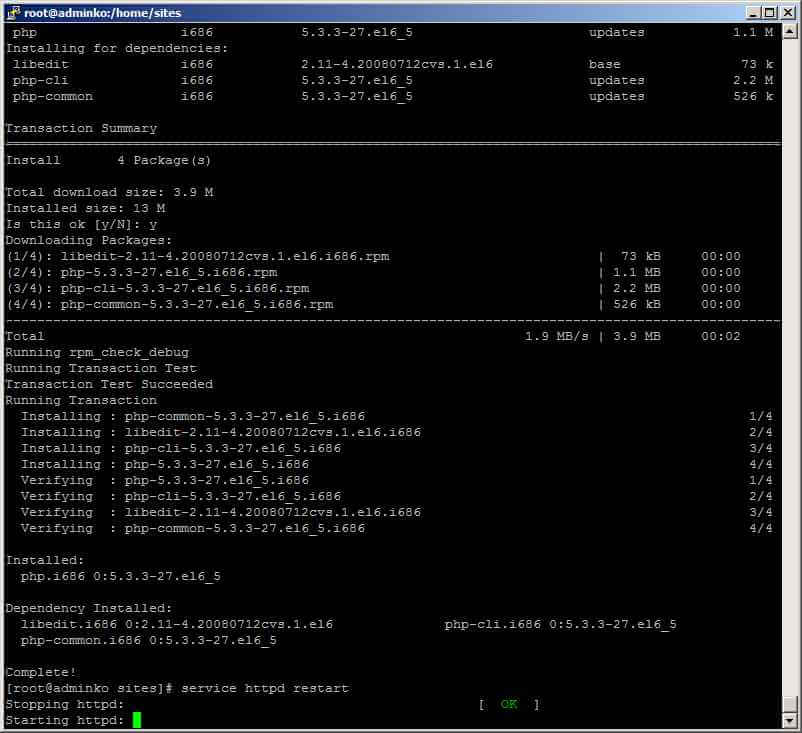
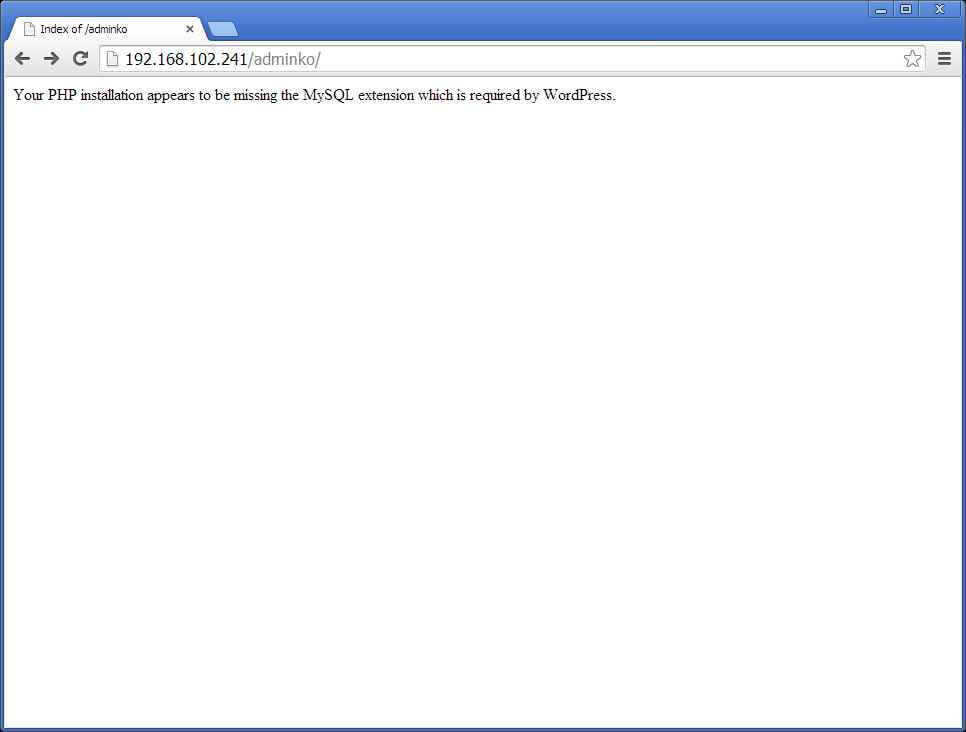
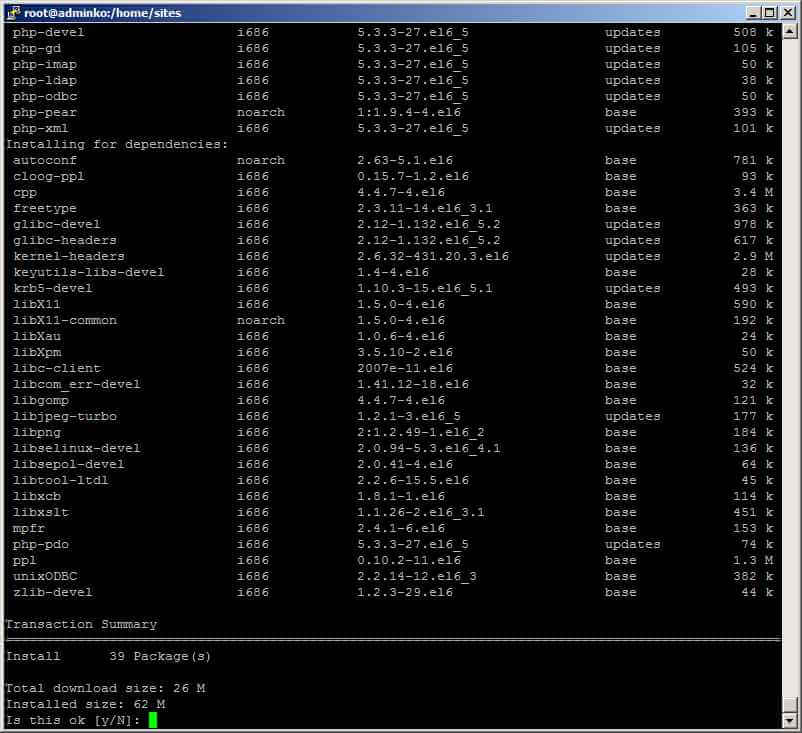
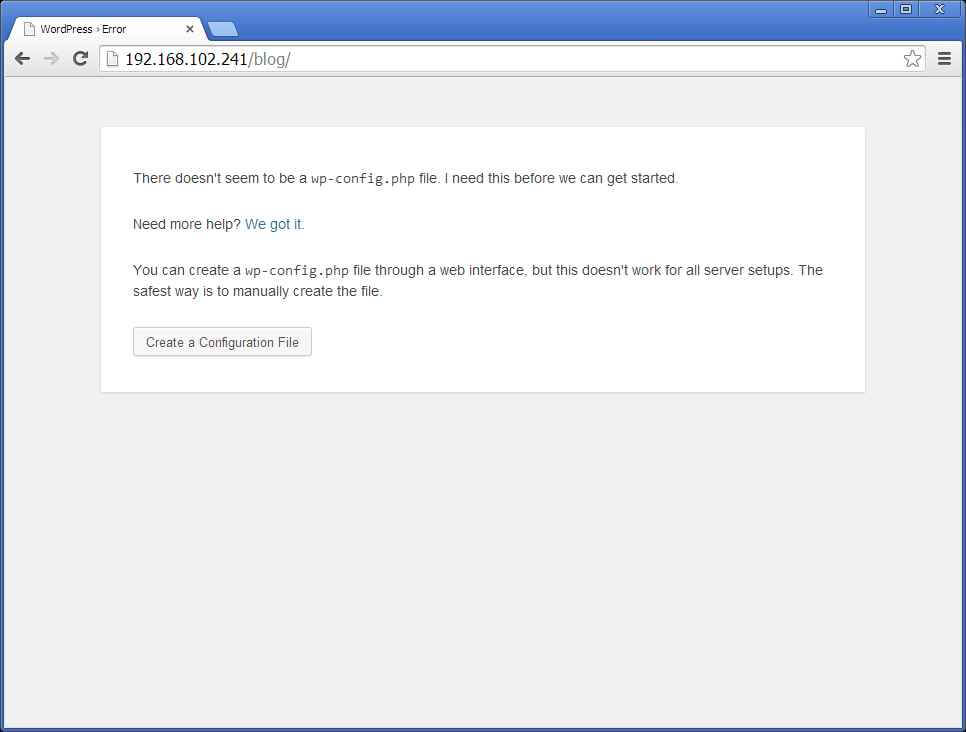
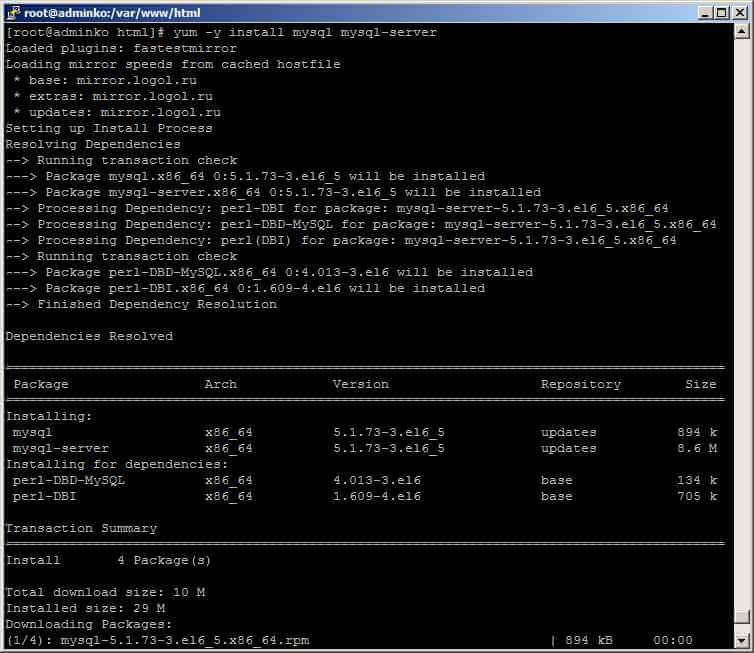
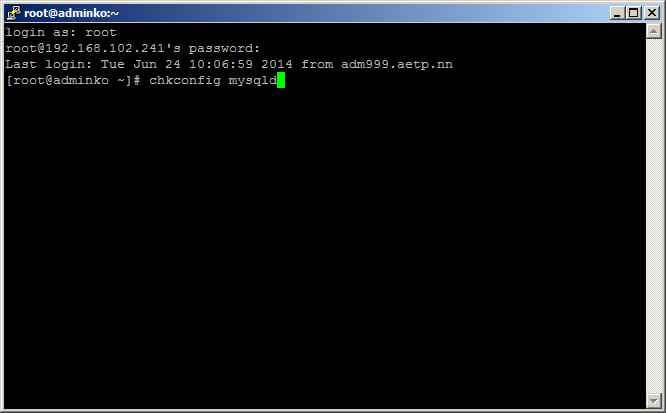
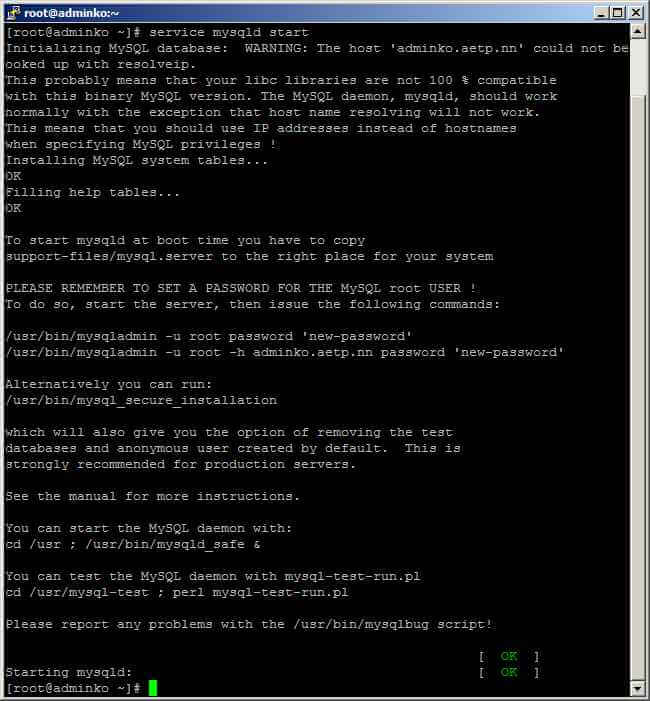
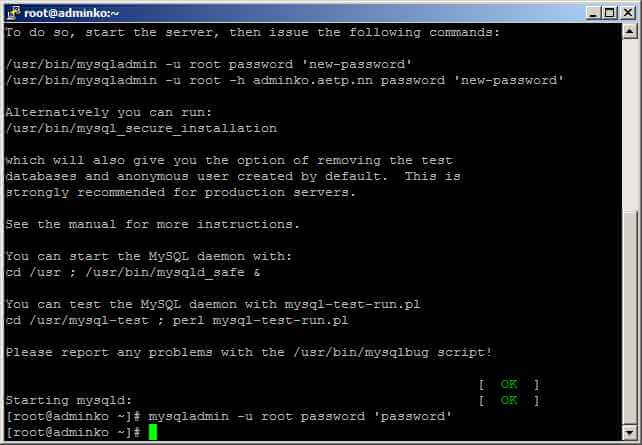
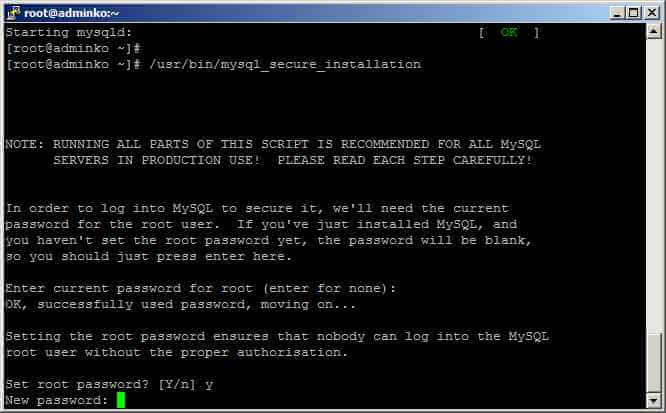
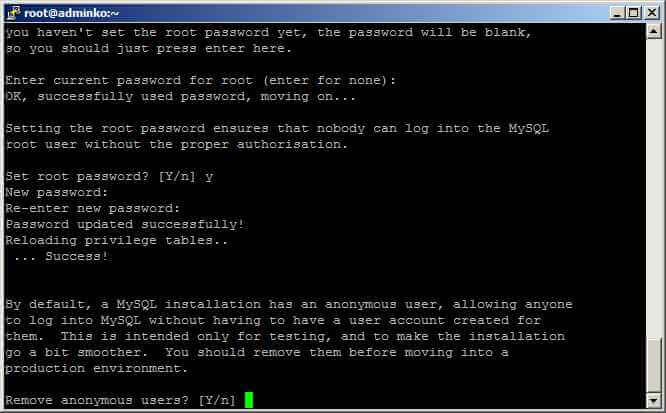
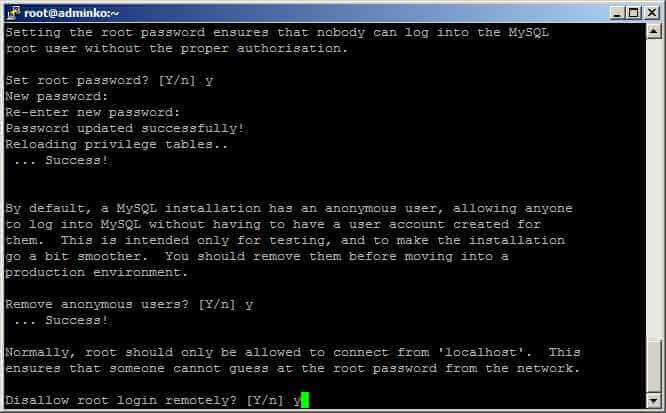
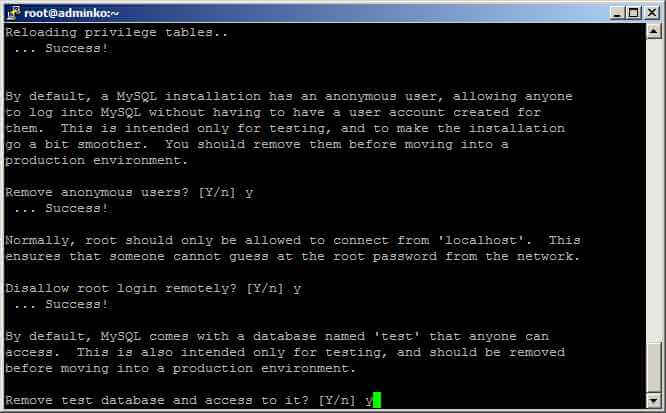
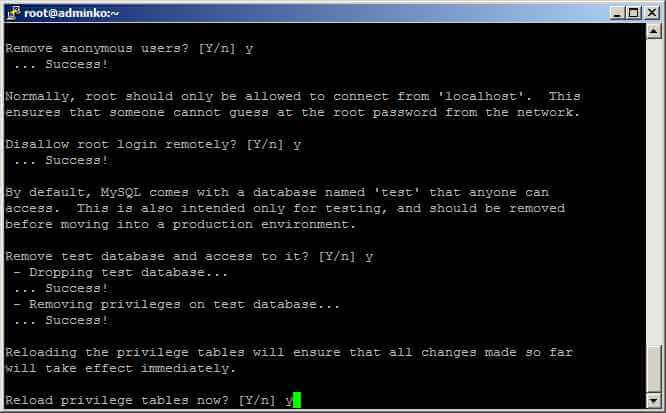
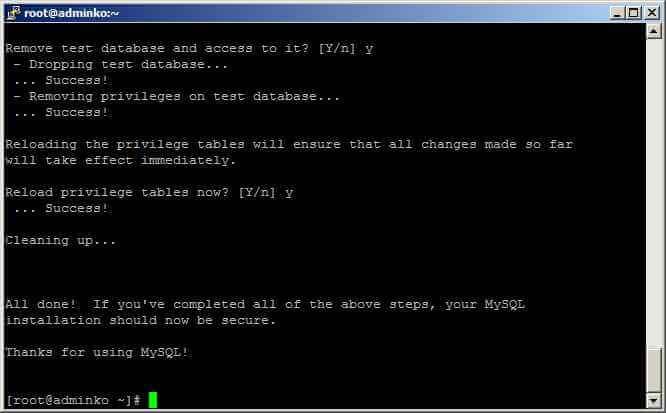
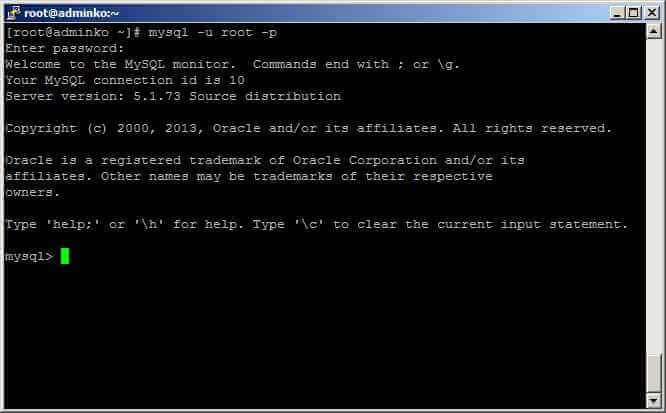
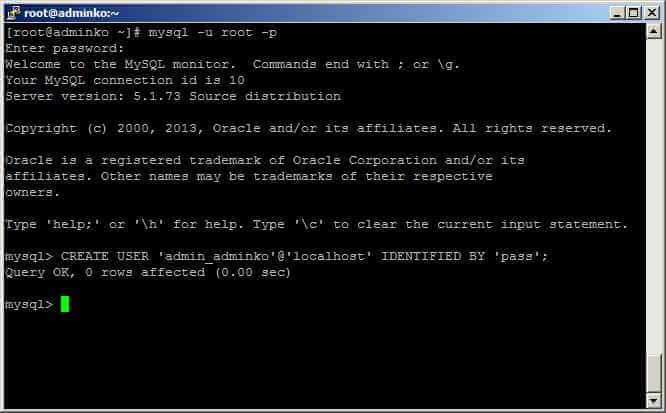
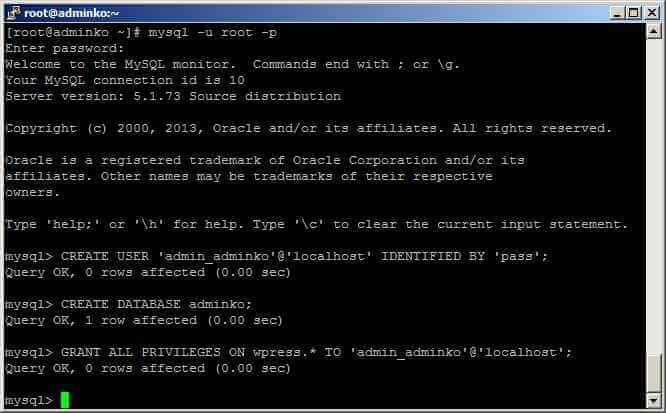
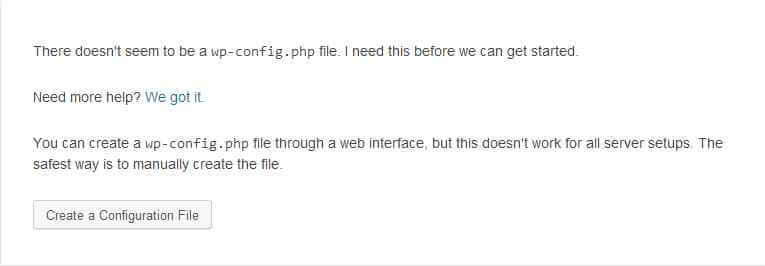
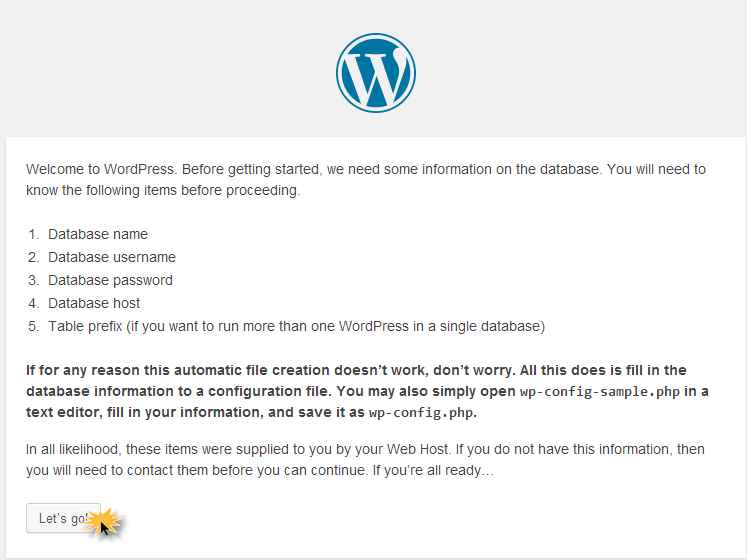
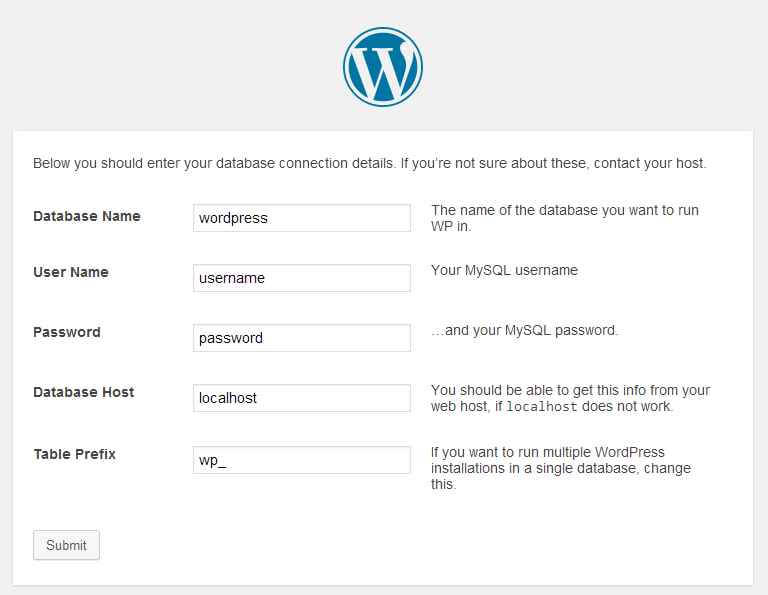
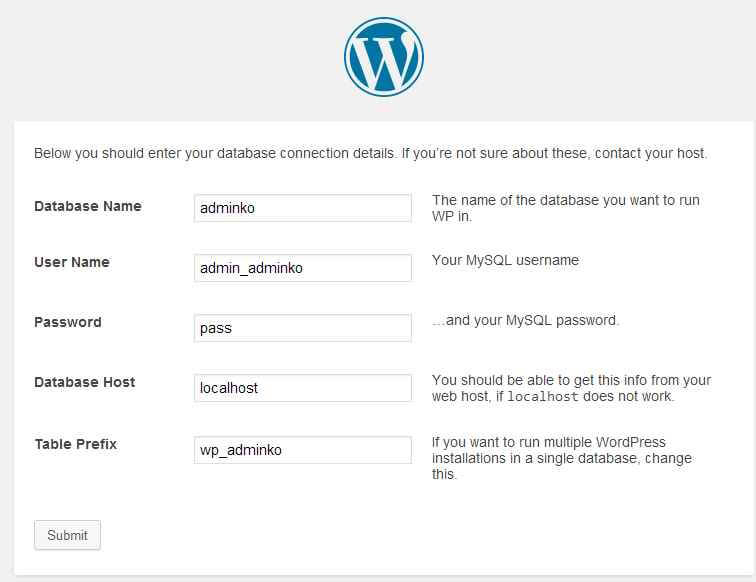
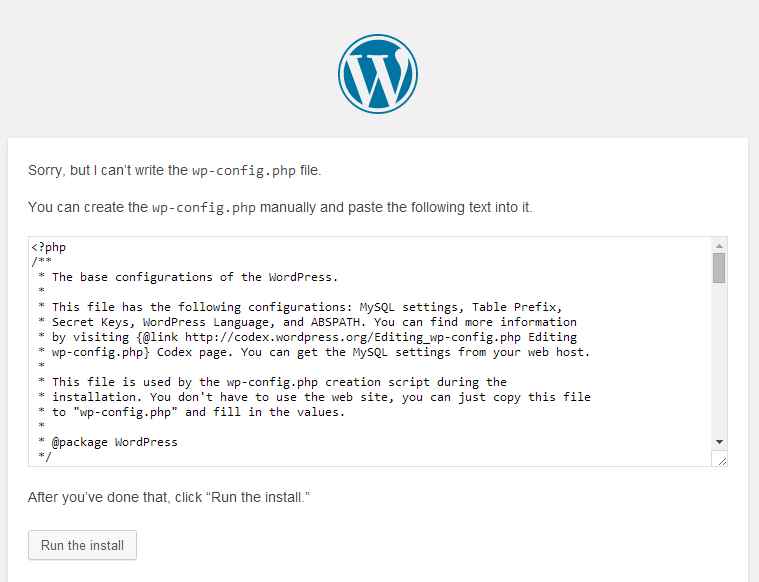
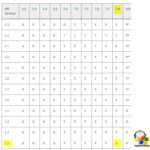
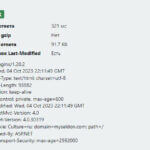


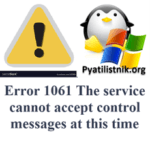

Спасибо за развернутую статью, очень люблю читать ваш блог.
Спасибо большое все получилось, WP установлен, полет нормальный.
Спасибо, мне удалось установить CentOS, пришлось только еще почитать, как его руссифицировать.
В centos установка wordpress вообще плевое дело.
слишком разжевали то, что и так понятно … дополнительно в 7 нет iptables (из коробки) — там другой firewall, так же ни слова о SELinux (желательно отключить, ни в этой статье ни в прошлой). Странный способ установки — запустить и прочитать чего не хватает (авторский), вместо ставить зависимости, а потом запускать. Не отражено настройка ftp доступа.
Спасибо за комментарий, допишу.